Meddela andra om du arbetar från kontoret eller via fjärranslutning genom att konfigurera din arbetsplats för dagen. Nu vet de vilka dagar du kommer att vara på kontoret eller arbeta hemifrån, vilket gör det enklare att samordna personliga möten. När något dyker upp uppdaterar du dina planer i Outlook eller Teams för att återspegla din plats i båda.
Obs!: Microsoft Places att positioneringstjänster i Teams är tillgängligt som en del av det offentliga förhandsversionsprogrammet och kan genomgå ytterligare ändringar innan de släpps offentligt. Om du vill få åtkomst till den här och andra kommande funktioner byter du till den offentliga förhandsversionen av Teams.
Ange din arbetsplats
Så här anger du din arbetsplats för dagen i Teams:
-
Välj kontohanteraren längst upp till höger i Teams.
-
Välj din arbetsplats i den nedrullningsbara menyn för plats bredvid din status. Om du arbetar på kontoret och vill ange din byggnadsplats väljer du Lägg till en byggnad. Endast byggnader i organisationen kan läggas till. Dina ändringar tillämpas på dina arbetstider under resten av dagen och återspeglas i både Teams och Outlook.
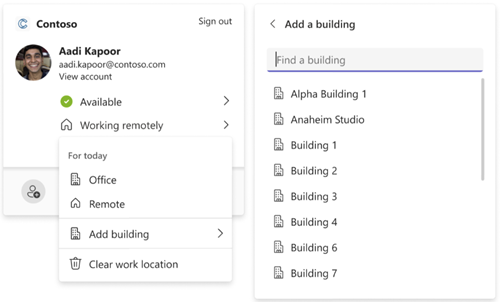
Uppdatera din arbetsplats
När ditt schema ändras är det enkelt att uppdatera din arbetsplats eller rensa den direkt från Teams.
Välj kontohanteraren längst upp till höger i Teams och ändra eller rensa din arbetsplats. Den nya platsen tillämpas på dina arbetstider under resten av dagen och återspeglas i både Teams och Outlook.
Ange din arbetsplats
Så här anger du din arbetsplats för dagen i Teams:
-
Välj din profilbild längst upp till vänster i Teams-appen.
-
Välj Ange din arbetsplats och välj din arbetsplats bland de tillgängliga alternativen. Dina ändringar tillämpas på dina arbetstider under resten av dagen och återspeglas i både Teams och Outlook.
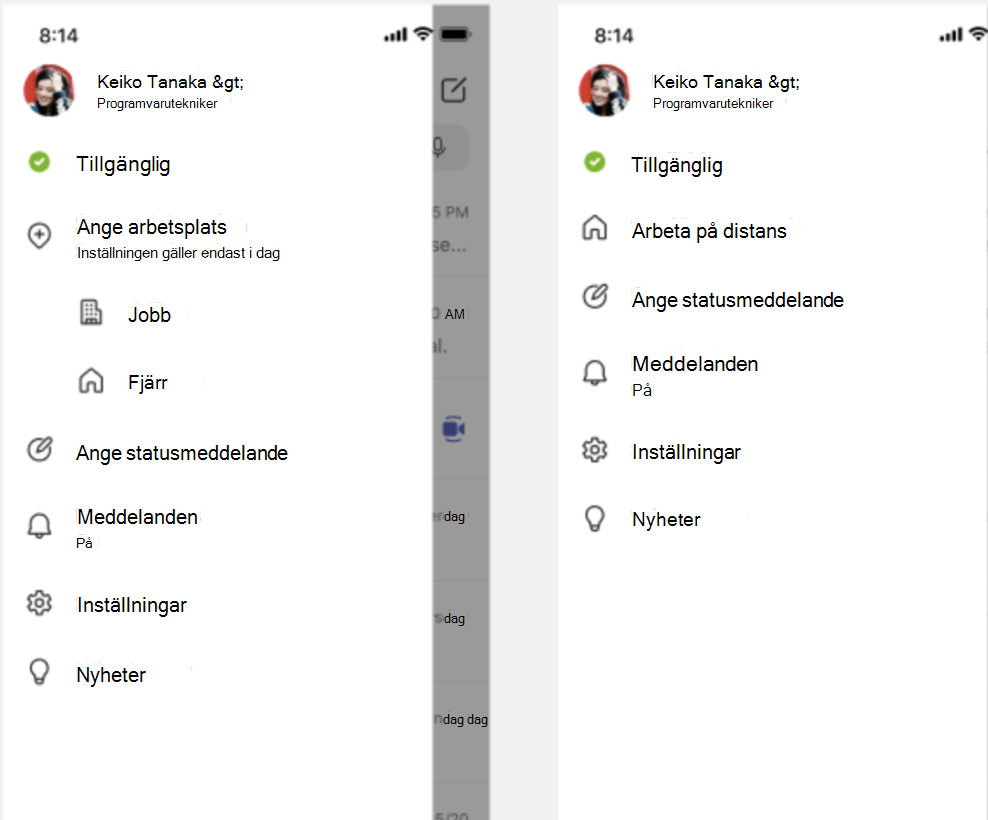
Uppdatera din arbetsplats
När ditt schema ändras är det enkelt att uppdatera din arbetsplats direkt från Teams.
Välj din profilbild längst upp till vänster i Teams-appen och ändra eller rensa din arbetsplats. Den nya platsen tillämpas på dina arbetstider under resten av dagen och återspeglas i både Teams och Outlook.
Relaterade ämnen
Läs mer om arbetstider i Outlook
Visa din hybridarbetsplats, tillgänglighet för möte, arbetstid med mera










